Hayal edin. Oluşturun. Başarıya ulaşın.
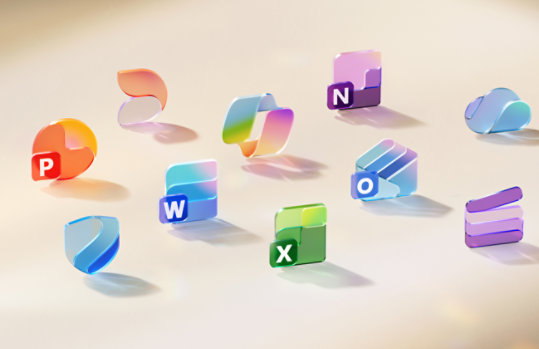
En popüler İndirme Merkezi kategorileri

Windows

Office

Xbox ve oyunlar

Geliştirici araçları

Windows 11 yardımı

Tarayıcılar

Donanım sürücüleri
Sık Sorulan Sorular
-
Microsoft, müşterilerine emniyet ve güvenlik açısından test edilmiş bir yazılım sağlamayı taahhüt etmiştir. Hiçbir sistem tamamen güvenli olmamakla birlikte, bu amaca ulaşmak ve müşterilere bilgisayarlarının korunmasına nasıl yardımcı olacakları konusunda rehberlik sağlamak için güvenlik sorunlarını araştırmak, düzeltmek ve öğrenmek için süreçleri, teknolojiyi ve çok sayıda özel odaklı ekibi kullanırız.
Microsoft yazılım yayın sürecinin bir parçası olarak, İndirme Merkezi'ne sunulan tüm yazılımlar, kamuya açık olarak indirilmeye sunulmadan önce kötü amaçlı yazılımlar açısından taranır. Ayrıca yayımlandıktan sonra İndirme Merkezi'nden sunulan yazılımlara düzenli olarak kötü amaçlı yazılımlara karşı taranır. Microsoft, tehdit ortamının sürekli değiştiğini ve zaman içinde gelişmeye devam edeceğinin farkında ve müşterilerimizin kötü amaçlı yazılım tehditlerine karşı korunmasına yardımcı olacak iyileştirmeleri işlemeye kararlıyız
-
Microsoft, bilgisayarınızı güncel tutmanıza yardımcı olmak için çeşitli çevrimiçi hizmetler sunar. Windows Update, farkında bile olmayabileceğiniz güncelleştirmeleri bulur ve sorunları önlemeye veya düzeltmeye, bilgisayarınızın çalışma biçimini geliştirmeye veya bilgi işlem deneyiminizi geliştirmeye yardımcı olan güncelleştirmeleri yüklemenin en basit yolunu sağlar. Daha fazla bilgi için Windows Update'i ziyaret edin.
-
Microsoft İndirme Merkezi kısa süre önce, ücretsiz olarak sunulan ürünlere ve indirmelere ek olarak, satın alınabilir ürünler için tek bir mağaza halinde size daha iyi hizmet vermek üzere yeniden düzenlendi. Rahatlığınız için satın alınabilir ürünler doğrudan Microsoft Store'a bağlıdır. Ücretsiz indirmeler olarak sunulan öğeler, ayrıntılar hakkında daha fazla bilgi edinebileceğiniz ve indirmeleri başlatabileceğiniz ayrıntılar sayfalarına bağlıdır.
Microsoft'un bilgisayarınızı taramasını ve güncelleştirmeler önermesini istiyorsanız lütfen önceki soruya bakın. Belirli indirmeleri aramak istiyorsanız bu yöntemlerden birini kullanarak başlayın.
- Ürünleri ve indirmeleri bulmak için İndirme Merkezi ana sayfasının merkezinde beliren gezinti çubuğunda bir simgeye tıklayın.
- Bir ürün veya indirme için daha özel arama yapmak üzere sayfanın üst kısmında görüntülenen menü çubuğunda bir menü adına ve ardından bir ürüne ya da indirmeye tıklayın.
- Anahtar sözcüğe göre arama yapmak için, sayfanın üst kısmındaki Arama İndirme Merkezi arama kutusuna, aramak istediğiniz sözcüğü veya sözcükleri yazın.
Arama sonuçları sayfasında aşağıdakileri görebilirsiniz:- Arama terimine dayanan önerilen olan, bir Editörün ürünler ve indirmeler tercih listesi.
- Sayfanın sağ tarafındaki Sıralama ölçütü kutusu. Aşağı oka tıklayın ve arama sonuçları için bir görüntüleme düzeni seçin.
- Sayfanın sol tarafındaki Filtre seçeneklerinin listesi. Arama sonuçları içinde görüntülenen öğelerin listesini daraltmak için bir Filtre seçeneğine tıklayın. Filtre seçeneği, arama sonuçlarının kapsamını daraltmak için özgün arama terimiyle birlikte çalışır.
İlgilendiğiniz öğeyi gördüğünüzde indirme veya satın alma hakkında daha fazla bilgi edinmek için öğe bağlantısına tıklayın. -
Microsoft, dünya çapında 118'den fazla dilde indirmeler sunar. İndirme Merkezi artık tüm İngilizce indirmeleri tek bir İngilizce İndirme Merkezi'ne dahil ediyor. Artık ABD İngilizcesi, İngiltere İngilizcesi, Avustralya İngilizcesi veya Kanada İngilizcesi için ayrı indirmeler sunmuyoruz.
İngilizce sitesinden Dünya geneli indirmeyi seçin
- Belirli bir öğenin indirme ayrıntıları sayfasında, Hızlı ayrıntılar altında Dili değiştir kutusu görürsünüz. Açılır listeden istenen dili seçin
Not: Dili Değiştir kutusu yalnızca indirmenin dünya çapında bir sürümü kullanılabilir olduğunda görünür. Kutu görünmüyorsa indirme henüz İngilizce dışındaki dillerde sunulmamıştır. Kutuyu görüyorsanız ancak belirli bir dil listede yoksa indirme henüz bu dilde mevcut değildir.
-
Bu bölümde, indirmeler sunan diğer Microsoft web sitelerine bağlantılar bulabilirsiniz. Bu web sitelerinden sunulan indirmelerin neredeyse tamamı Microsoft İndirme Merkezi'nde de bulunabileceğini ancak diğer Microsoft sitelerinin İndirme Merkezi'nde bulamayacağınız hizmetler ve bilgiler sunabileceğini unutmayın.
Windows işletim sistemi veya Microsoft Office için karşıdan yüklemeler arıyorsanız İndirme Merkezi'ni ziyaret etmeyi gerektirmeden bilgisayarınızı güncel tutmanıza yardımcı olan Windows Update'i kullanmayı deneyin.
- DirectX indirmeleri
Microsoft DirectX'in en son sürümünü edinin ve Windows sürümünüz için diğer önemli DirectX güncelleştirmelerini bulun.
- Microsoft Ürünleri için Hizmet Paketleri
Sistem güvenilirliği, program uyumluluğu ve güvenlik için güncelleştirmeleri içeren hizmet paketlerini indirin. Microsoft Yardım ve Desteği'nden şu anda hangi hizmet paketlerinin sunulduğuna göz atın.
- Windows Media İndirme Merkezi
Microsoft Windows Media Player, kodlayıcılar, codec'ler ve diğer ilgili indirmelerle oyun deneyiminizi geliştirin.
- Azure indirmeleri
Azure hizmetlerine yönelik yönetim ve etkileşim için SDK'ler ve araçlar edinin
- Windows geliştirici kaynakları
Windows geliştirme için indirmelere ve araçlara ulaşın
- Kod örnekleri
Microsoft geliştirici araçlarını ve teknolojilerini kullanmaya başlayın. Örneklerimizi inceleyin ve geliştirebileceğiniz şeyleri keşfedin.
- DirectX indirmeleri
-
Belirli bir indirmeyi bulamıyorsanız bu indirme Microsoft dışındaki bir şirket tarafından sunuluyor olabilir. Popüler örnekler arasında Adobe Reader, Macromedia Shockwave ve Flash oyuncular ile Java yazılımları yer almaktadır. Bu indirmelerin ilgili web sitelerindeki geçerli bağlantıları için aradığınız indirmeyi bulmak amacıyla web'de arama yapmak üzere Bing'i kullanın.
-
İndirme Merkezi'nden bir indirme öğesine tıkladığınızda, söz konusu indirme için indirme ayrıntıları sayfasına yönlendirilirsiniz. Bu sayfaların çoğu standart biçimi takip eder ve burada açıklanan bölümlerin çoğunu içerir.
- Hızlı ayrıntılar
Hızlı ayrıntılar bölümü, indirme dosyasının adı ve boyutu ve yayın tarihi de dahil olmak üzere yararlı özet bilgileri içerir.
- Dili değiştir
Bazı durumlarda, İngilizce dışında bir dil seçebileceğiniz bir Dili değiştir kutusu görürsünüz. Bazı indirmelerin tüm dillerde kullanılamadığını unutmayın. Ayrıca, İngilizce olmayan indirmelerin tamamına yerelleştirilmiş ayrıntılar sayfası eşlik etmez. Bu durumda, İngilizce olmayan indirmelere ilişkin sayfalarda İngilizce açıklama ve talimatlar bulabilirsiniz.
- İndirme düğmesi veya bağlantısı
Listede yer alan her dosya için Hızlı ayrıntılar bölümünde bir İndirme düğmesi veya bağlantısı görürsünüz. İndirme işlemine başlamak için bu düğmeye veya bağlantıya tıklayın.
- Genel Bakış
Genel Bakış bölümü, indirmeyle ele alınan sorunlara ve sağladığı avantajlara ilişkin kısa bir açıklama içerir.
- Sistem gereksinimleri
Bilgisayarınızın indirmeyi yükleyip çalıştırmak için gereken alana sahip olduğundan ve uyumlu olduğundan emin olmak için her zaman Sistem gereksinimleri bölümüne göz atın. Bu bölüm gerekli veya önerilen uygulama yazılımlarını da listeleyebilir.
- Yönergeler
İzlemeniz gereken her türlü adıma hazırlıklı olabilmeniz için İndirme düğmesine tıklamadan önce Talimatlar bölümünü inceleyin.
- Başkalarının indirdikleri
Bu, geçerli öğeyi de indiren kişiler tarafından indirilen diğer öğeleri listeler. Bu ilgili indirmeler hakkında bilgi çok yararlı olabilir.
- Ek bilgiler
Bu, geçerli indirmeyle doğrudan ilgili veya güvenlik güncellemesi bilgileri gibi sisteminizin güvenli bir şekilde çalışmasını sağlamaya yardımcı olmak üzere daha fazla bilgi sağlar.
- İlgili kaynaklar
Bu bağlantılar sizi seçtiğiniz indirmeyle ilgili "nasıl yapılır" bilgilerine, haber gruplarına, özel tekliflere ve diğer kaynaklara götürür.
- Hızlı ayrıntılar
-
Bir indirmeyi tamamlayamıyorsanız tarayıcınızdaki önbelleği temizlemeniz gerekebilir. Microsoft Edge'de önbellek temizleme talimatlarını burada bulabilirsiniz.
-
İndirdiğiniz herhangi bir yazılımı kullanabilmeniz için önce yüklemeniz gerekir. Örneğin, bir güvenlik güncellemesi indirir ancak uygulamayı yüklemezseniz güncelleştirme bilgisayarınız için herhangi bir koruma sağlamaz. İndirmeyi kaydetmek ve yüklemek için şu adımları izleyin:
- İndirme ayrıntıları sayfasında İndir düğmesine tıklayın.
- Bir iletişim kutusu açılır. Kaydet düğmesine tıklayın.
- Bilgisayarınızda indirme için bir konum seçmeniz istenir. Uygun bir konum seçin ve Kaydet düğmesine tıklayın.
- Dosya indirmeyi bitirdiğinde ikinci bir iletişim kutusu görürsünüz. Dosyayı hemen yüklemek isterseniz Aç düğmesine tıklayın. Bu, bir yükleme sihirbazını başlatır.
- Dosyayı hemen yüklemek istemezseniz Kapat düğmesine tıklayın. Dosyayı yüklemeye hazır olduğunuzda, yükleme sihirbazını başlatmak için dosyaya çift tıklayın.
Not: Bir indirme dosyasını kaydettiğinizde, indirmeyi yüklemeye hazır olduğunuz zaman hatırlayacağınız bir konuma kaydettiğinizden emin olun. Masaüstünüzde her zaman indirmeleri kaydettiğiniz özel bir klasör oluşturmanızı öneririz. Bu tür bir indirme klasörü oluşturmak için şu adımları izleyin:
- Masaüstünüzün kullanılmayan bir alanına sağ tıklayın.
- Yeni öğesinin üzerine gelin ve ardından Klasör'e tıklayın.
- Klasöre İndirmelerim gibi bir ad verin.

Microsoft'u takip edin